Shift キーと Deleteキーを組み合わせてファイルを削除したら、ファイルは完全削除されます。時々、ハードディスクの空き容量を増やすために、不要なファイルを削除する必要があります。Shift キー+ Deleteキーで削除するとか、ごみ箱を空にするとか、ファイルを完全削除したら、ファイルはごみ箱に存在しなくなります。では、完全削除したデータを復元する可能性はありますか。本記事では、完全削除したファイルを復元する方法を紹介します。
完全削除について
完全に削除されたファイルは戻せないと思っている人は多いです。実は、完全削除されたファイルはすぐに消えません。ただシステムに削除済みと標記され、見えない状態でHDDに保存されています。それらのデータを保存する領域に新しいデータを作成すると、元のデータは上書きされ、復元できなくなります。データを成功に復元したいなら、ファイルの誤削除に気づいた後、すぐデータの転送、コピペーなどを停止してください。そして、すぐデータ復旧ソフトを起動して復元作業を始めます。
データの復元に関する注意
1.データ上書きを避けるために、ファイルの誤削除に気づいた後、すぐデータの転送、コピペーなどを停止してください
2.データ復元ソフトをダウンロードする時、ソフトを復元したいデータと違うディスクパーティションにダウンロードします。
Bitwar Data Recovery
Bitwar Data Recoveryは、優秀なデータ復元ソフトです。シンプルな操作画面と簡単な操作方法で、誤って削除したデータを復元できるだけでなく、ハードディスク、外付けハードディスク、USB、メモリカード、デジタルカメラ、携帯電話、音楽プレーヤーなどから失われたデータを復元することもできます。
下のボタンをクリックして、Bitwar Data Recoveryをインストールしてください。
ステップ1:ディスクパーティションを選択する
インストールされているBitwar Data Recoveryソフトウェアを起動し、ディスクパーティションを選択して、[次へ]をクリックします。
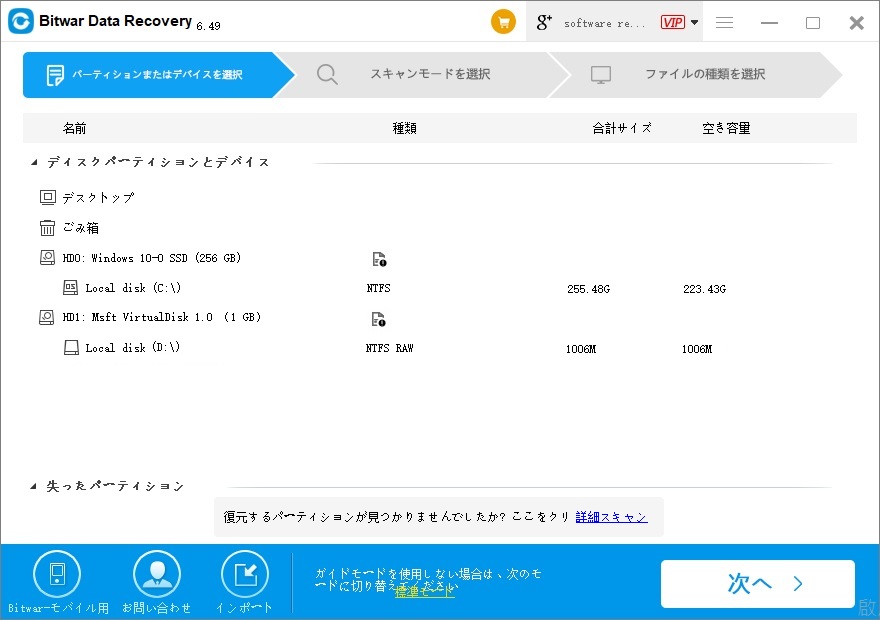
ステップ2:スキャンモードを選択する
クイックスキャンを実行した後、目的のファイルが見つからない場合、またディープスキャンを試してください
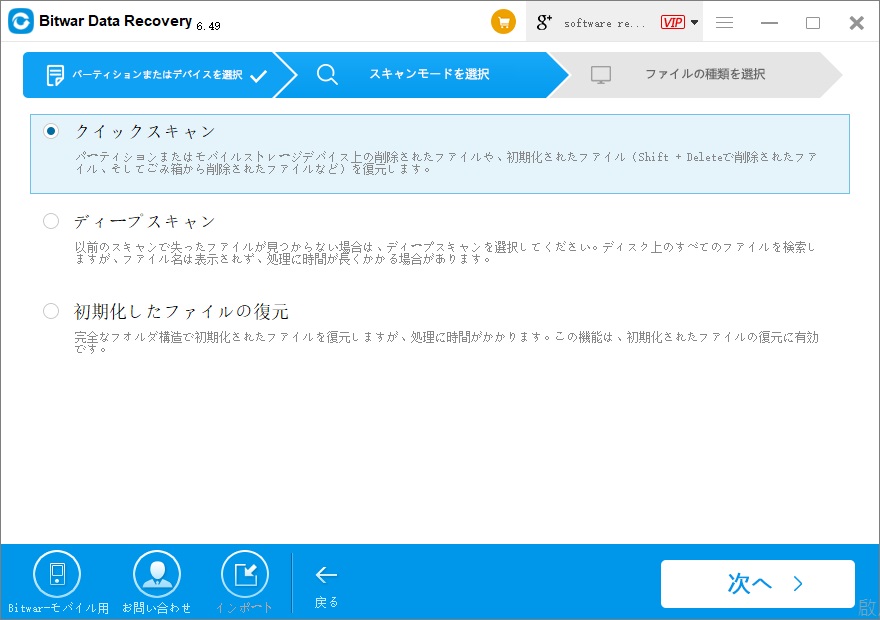
ステップ3:ファイルの種類を選択する
復元ファイルの種類を特定すると、時間を節約できます。 Bitwar Data Recoveryは、写真、ビデオ、オーディオ、ドキュメントなど多様なデータを復元できます。一度に複数のファイルを復元する場合、または復元する前にファイルの種類がわからない場合、「すべての種類を選択」を選択してスキャンできます。次に、「スキャン」ボタンをクリックして、スキャンを開始します。
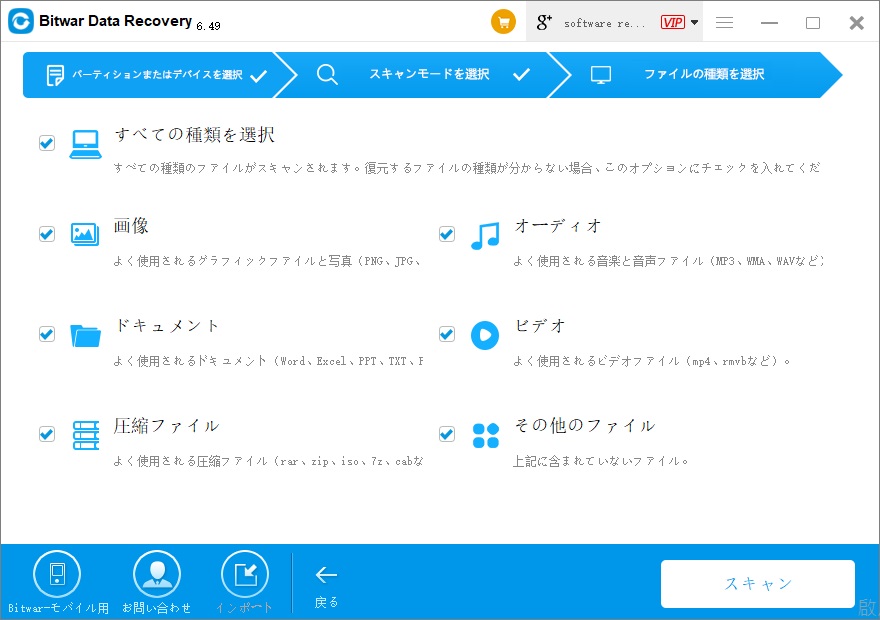
ステップ4:プレビューと復元
スキャンが完了すると、完全に削除されたファイルは一覧表示され、ファイル名、パス、タイプなどで復元したいデータを見つけることができます。 [プレビュー]をクリックして、復元可能かどうかを判断します。 最後に、ファイルを選択し、「復元」ボタンをクリックして、ファイルを安全なパーティションに保存します。
注意:復元したデータが上書きされないように、データを他のディスクパーティションや記憶媒体に保存してください。
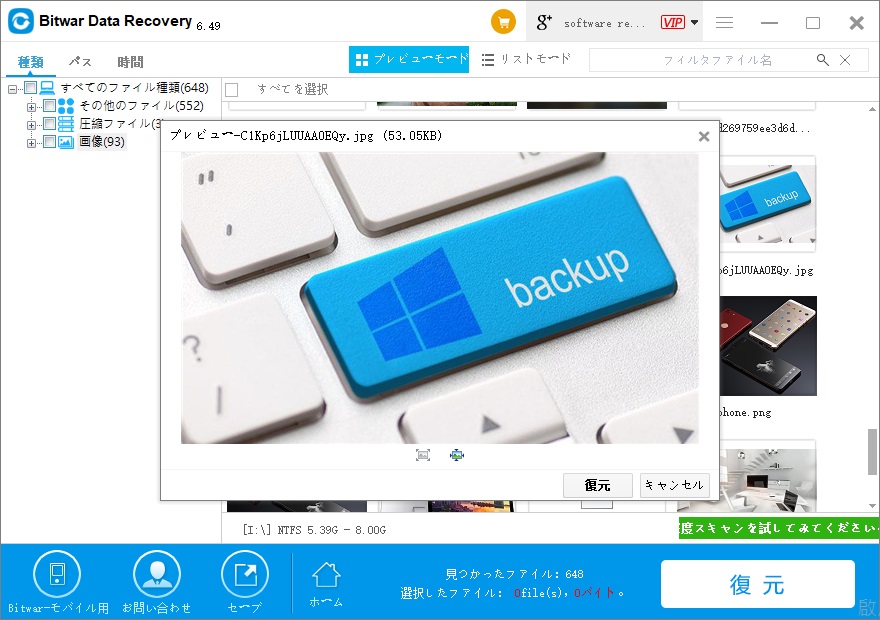
結語
Bitwarデータ復元ソフトの復元成功率はずいぶん高いですが、念のため、重要なファイルを定期的にバックアップしてください。





